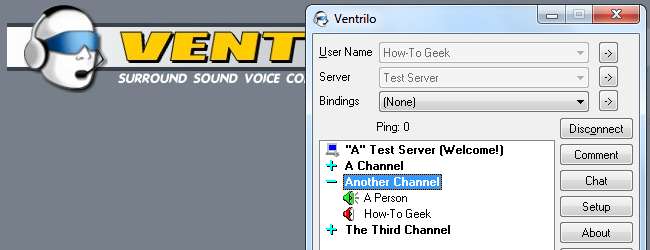
Если вы какое-то время играли в многопользовательские компьютерные игры онлайн, вы, вероятно, встречали Ventrilo. Это одно из самых популярных приложений VoIP среди компьютерных геймеров, но его пользовательский интерфейс враждебен новичкам.
Есть сервер Ventrilo для подключения? Мы покажем вам, как начать работу, и познакомим вас с загадочным интерфейсом Ventrilo.
Интерфейс Ventrilo
После загрузка и установка Ventrilo , запустите его, и вы увидите пользовательский интерфейс Ventrilo.
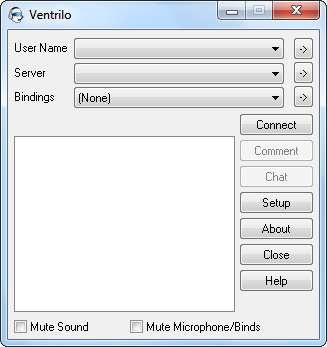
У него есть некоторые преимущества - его небольшой размер позволяет легко накладывать игры, не занимая много места на экране, но его интерфейс довольно сбивает с толку, если вы с ним не знакомы. Щелкните раскрывающиеся поля Имя пользователя или Сервер, и вы увидите только пустые списки.
Создание имени пользователя
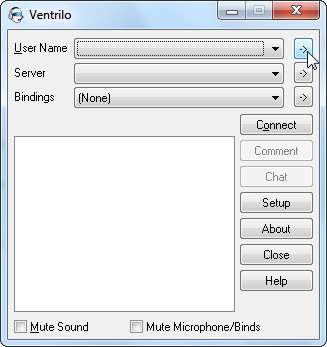
Перед подключением к серверу вам нужно будет создать имя пользователя. Нажмите кнопку со стрелкой справа от поля «Имя пользователя», чтобы открыть окно настройки пользователя.
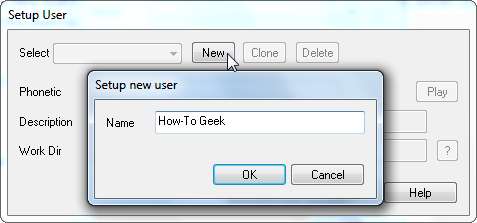
Нажмите кнопку «Создать» и укажите имя пользователя. Все на серверах Ventrilo, к которым вы подключаетесь, будут видеть это имя пользователя, поэтому выберите что-нибудь особенное.
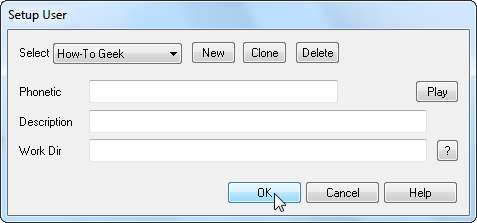
Остальные поля здесь не особо важны; не стесняйтесь игнорировать их. Вы также можете создать дополнительные имена пользователей и переключаться между ними, используя поле «Имя пользователя» в главном окне, если хотите. Если вы это сделаете, каждое имя пользователя будет иметь свои собственные настройки сервера.
Подключение к серверу
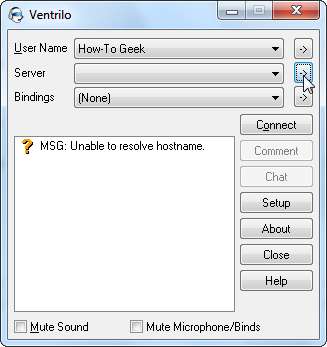
Теперь, когда у вас есть имя пользователя, вам понадобится сервер Ventrilo для подключения. У ваших товарищей по игре, вероятно, есть собственный сервер, который они используют; просто спросите его подробности. Еще раз щелкните маленькую стрелку, чтобы начать.
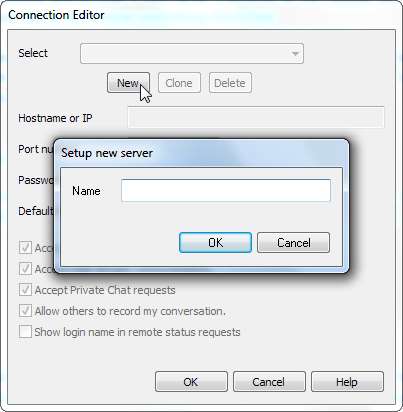
Нажмите кнопку «Создать», и вам будет предложено назвать сервер. Указанное здесь имя отображается только на вашем компьютере; назовите это чем-нибудь незабываемым.

Три важных параметра - это имя хоста сервера (или числовой IP-адрес), номер порта и пароль. Если вы не знаете порт сервера, оставьте значение по умолчанию. Большинство серверов требуют пароли, но вы можете оставить это поле пустым, если серверу они не нужны. Вы также можете добавить дополнительные серверы отсюда и выбирать между ними, используя раскрывающийся список «Сервер» в главном окне.
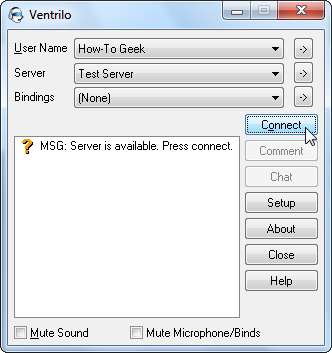
Ventrilo проверяет сервер после того, как вы его добавляете, и сообщает вам, доступен ли он. Нажмите кнопку «Подключиться», чтобы присоединиться к серверу.
Хотите свой собственный сервер Ventrilo? Серверы Ventrilo обычно арендуются у сторонних хостинг-провайдеров, но вы можете бесплатно загрузить серверное программное обеспечение Ventrilo и разместить сервер самостоятельно.
каналы
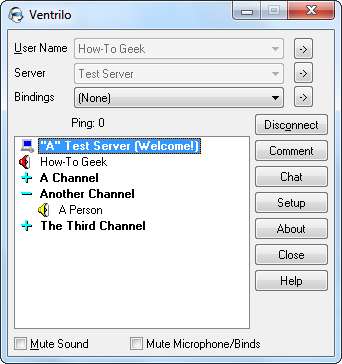
Войдите в систему, и вы попадете в главное лобби сервера (если вы не указали канал по умолчанию в окне конфигурации сервера). Люди должны быть в одном канале, чтобы разговаривать друг с другом. Видите этот маленький желтый динамик в отличие от красного? Это означает, что кто-то говорит, но вы их не слышите.
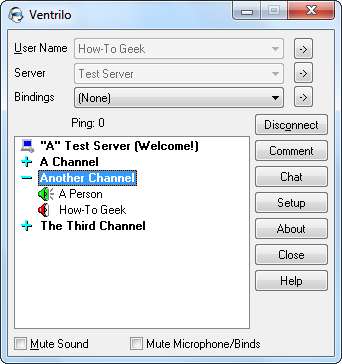
Дважды щелкните канал, чтобы присоединиться к нему, и вы сможете услышать, как люди говорят на нем. Вы также можете поговорить в нем сами.
Как говорить
По умолчанию Ventrilo использует кнопку PTT. Push-to-Talk позволяет нескольким людям одновременно находиться на одном канале - люди просто нажимают клавишу, когда хотят поговорить, поэтому вы не всегда слышите фоновый шум от всех участников канала.
Нажмите кнопку «Настройка», чтобы настроить клавишу PTT и настройки микрофона.
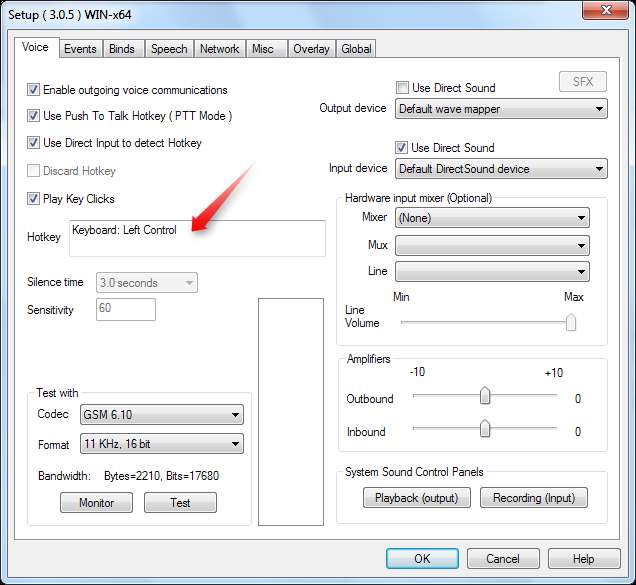
Щелкните поле «Горячие клавиши» и нажмите комбинацию клавиш, чтобы использовать эту комбинацию клавиш в качестве клавиши PTT. Вам придется удерживать комбинацию клавиш, когда вы хотите поговорить.
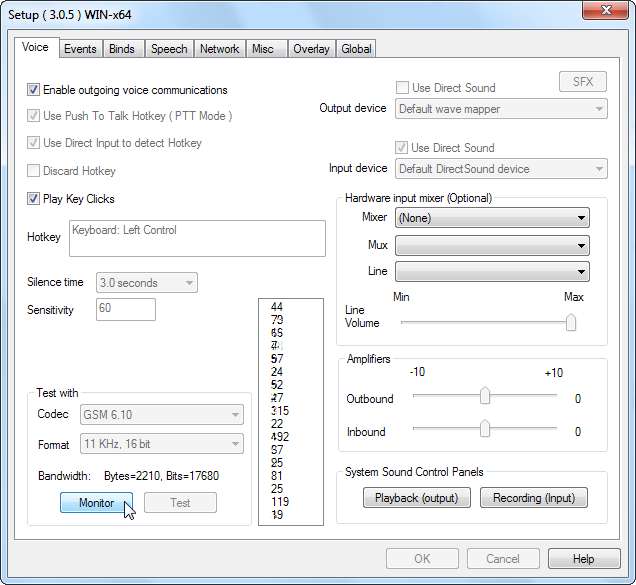
Вы можете проверить настройку микрофона, нажав кнопку «Монитор». Видите эти числа? Если они меняются, когда вы говорите, Вентрило вас правильно слышит. Ventrilo должен определить ваше устройство ввода автоматически, но вы можете использовать раскрывающееся меню «Устройство ввода», чтобы выбрать его, если возникла проблема.
Совместное использование веб-адресов
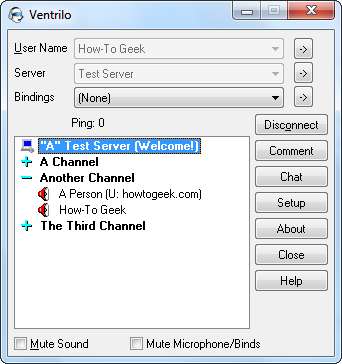
Вы должны быть готовы начать использовать Ventrilo как профессионал, но вам следует знать еще одну вещь. Люди часто используют кнопку «Комментарий», чтобы поделиться адресами в Интернете, но не совсем понятно, как получить к ним доступ.

Если вы хотите посетить адрес, которым поделились, просто щелкните его имя правой кнопкой мыши, наведите указатель на Разное и выберите параметр Копировать URL-адрес комментария. Это поместит URL-адрес в буфер обмена; просто вставьте его в адресную строку браузера, чтобы перейти на веб-страницу.
Не стесняйтесь исследовать Ventrilo самостоятельно, теперь, когда вы знакомы с основами. Вы можете получить доступ ко многим другим параметрам, щелкнув правой кнопкой мыши в окне Ventrilo или щелкнув правой кнопкой мыши пользователя. Если вы хотите отключить звук пользователя, записать разговор, использовать эквалайзер или применить звуковые эффекты к определенному пользователю, для этого есть возможность.







